L’appareil photo de l’iPhone est parmi les meilleurs de l’industrie mobile, et je suis sûr que vous aimez prendre des photos et des vidéos avec. Mais en raison de problèmes techniques, de bogues logiciels ou de paramètres incorrects, l’application appareil photo peut se figer et tout ce que vous voyez est un écran noir.
D’autres fois, il est probable que vous appuyez sur l’icône de l’application appareil photo depuis l’écran d’accueil, l’écran de verrouillage ou le centre de contrôle, rien ne se passe. Il refuse simplement de s’ouvrir. Bien que rarement, la caméra de l’iPhone peut geler lors du passage à la caméra selfie avant, de l’enregistrement d’une vidéo ou d’un appel Zoom.
Ne vous inquiétez pas! Tant qu’il ne s’agit pas d’un problème matériel, le problème de l’application de caméra gelée peut être résolu facilement en suivant les solutions ci-dessous. Laissez-nous nous lancer et remettre rapidement en marche la caméra de votre iPhone!
Remarque: Les correctifs ici s’appliquent à tous les modèles d’iPhone et d’iPad, y compris l’iPhone 12, 11, Xs, XR, X, 8 et versions antérieures.
- Forcer la fermeture toutes les applications ouvertes sur iPhone
- Redémarrez votre iPhone
- Mettre à jour vers la dernière version d’iOS
- Stockage gratuit
- Réinitialiser tous les paramètres
- Autres conseils pour résoudre le problème de blocage de la caméra de l’iPhone
1. Forcer la fermeture de toutes les applications ouvertes sur l’iPhone
Parfois, l’application Appareil photo peut se figer, et forcer la fermeture aide. Faisons un pas en avant et forcez la fermeture de toutes les applications ouvertes s pour voir si cela résout le problème ou non.
- Accédez au sélecteur d’applications .
- Sur l’iPhone avec Face ID, faites glisser votre doigt du bas vers le haut l’écran et maintenez-le enfoncé.
- Sur l’iPhone avec le bouton d’accueil, appuyez deux fois rapidement dessus.
- Une par une, faites glisser les cartes d’application à fond pour forcer leur fermeture.
- Après quelques secondes, lancez l’application Appareil photo.
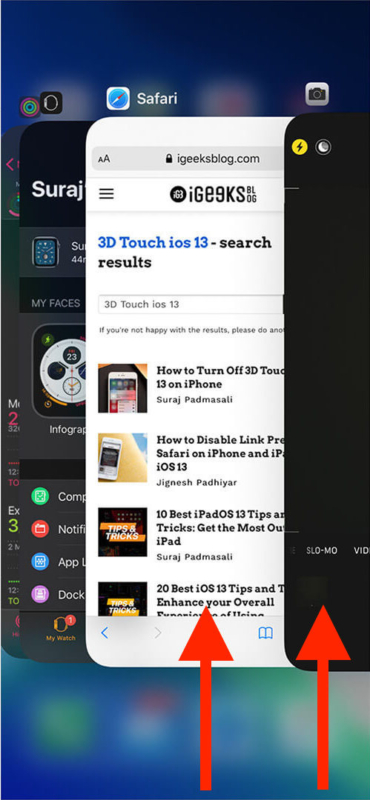
2. Redémarrez votre iPhone
Récemment, mon appareil photo iPhone 11 a refusé de se lancer ou m’a laissé cliquer sur des images à l’extérieur. Je l’ai redémarré et le problème a disparu!
Pour corriger le blocage de la caméra sur votre iPhone, allez-y et redémarrez-le . Utilisez les boutons physiques pour éteindre votre iPhone. Ou ouvrez l’application Paramètres → Général → Arrêter . Après une minute, allumez-le. Les caméras iPhone avant et arrière fonctionneront parfaitement maintenant.
3. Mise à jour vers la dernière version iOS
Récemment, plusieurs utilisateurs de la série iPhone 12 (en particulier ceux avec le modèle Pro Max) se sont plaints du plantage de l’application appareil photo. Ils ont suivi la solution habituelle de fermeture de toutes les applications et de redémarrage de l’iPhone. Cela a fonctionné temporairement, mais le problème est revenu après un certain temps.
Un moyen fiable de résoudre ces problèmes est de mise à jour de l’iPhone vers la dernière version d’iOS . Avec chaque mise à jour logicielle, Apple publie des améliorations et des correctifs. Il n’y a donc aucune raison de se retenir.
Ouvrez l’iPhone Paramètres → Général → Mise à jour du logiciel → Téléchargez et installez ou Installer maintenant (si vous le voyez).
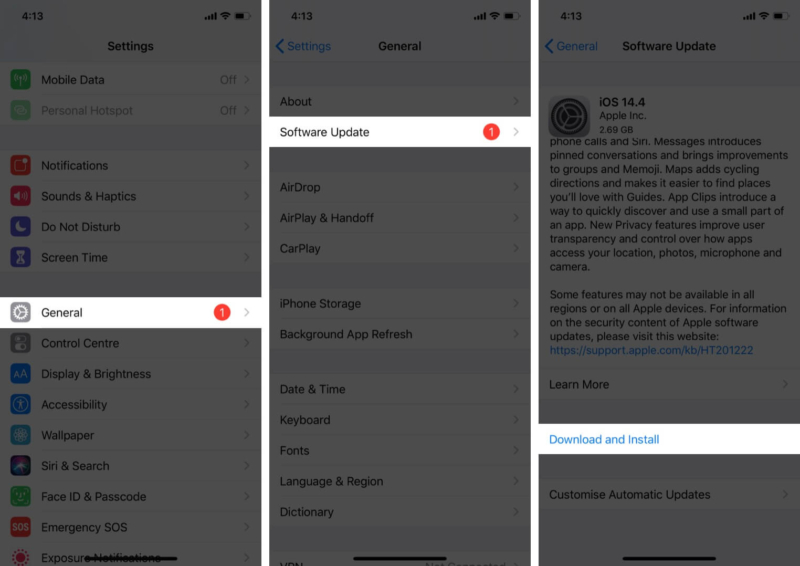
4. Stockage gratuit
Si votre iPhone est entièrement rempli d’applications, de musique, de vidéos, de photos, etc., et que peu d’espace libre est disponible, cela peut entraîner le blocage de l’application appareil photo ou refuser d’ouvrir.
Ouvrez l’iPhone Paramètres → Général → Stockage iPhone . Assurez-vous ici de disposer de suffisamment d’espace disponible. Sinon, consultez notre guide, où nous vous montrons comment libérer Stockage iPhone .
5. Réinitialiser tous les paramètres
Une fois que vous avez réinitialisé tous les paramètres, les applications, la musique, les photos, les vidéos et autres éléments personnels de ce type ne seront pas supprimés. Mais les paramètres que vous avez modifiés ou ajoutés, tels que Wi-Fi, Bluetooth, VPN, etc., reviendront à leur état par défaut.
Pour réinitialiser, accédez aux Paramètres de l’iPhone → Général → Réinitialiser → Réinitialiser tous les paramètres .
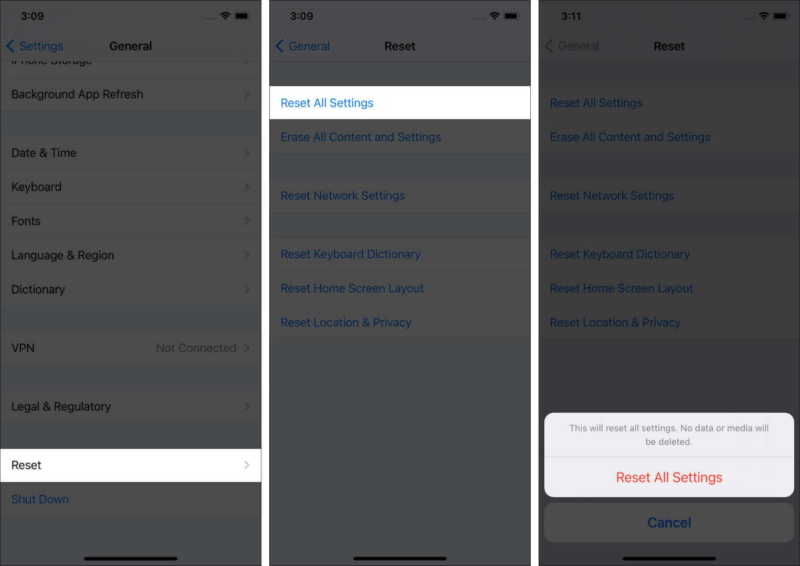
6. Autres conseils pour résoudre le problème de blocage de la caméra de l’iPhone
En plus des solutions ci-dessus, voici quelques astuces que j’ai tirées de divers forums et canaux de discussion. Celles-ci ont fonctionné pour quelques personnes. Vous pouvez également les essayer.
Voici comment résoudre les problèmes liés à l’appareil photo de l’iPhone. J’espère que ce guide vous a été utile. Si ce n’est pas le cas, contactez l’assistance Apple . S’ils ne parviennent pas non plus à résoudre le problème, apportez votre iPhone dans un Apple Store ou un fournisseur de services agréé à proximité et demandez-leur de vérifier s’il y a des problèmes matériels.
Vérifiez ensuite: